Stavo cercando un’alternativa più pratica ed economica per proteggere i dati in caso di errori all’hard disk, rispetto ad un controller RAID. Mi sono imbattuto negli Spazi di Archiviazione di Windows 10, in configurazione mirroring 2 vie. Questa funzionalità di Windows 10, se opportunamente configurata, consente di combinare due (o più) hard disk in un pool, utilizzandoli successivamente in una o più unità virtuali.

Le unità virtuali si utilizzano come fossero normali dischi rigidi: è possibile aprire, salvare, modificare e cancellare i file, normalmente. Nella realtà, il computer scrive tutti i file a specchio, in tempo reale, su due (o più) dischi rigidi, al posto che su uno solo. In questo modo si incrementa la resilienza dei dati, cioè la possibilità dei dati di rimanere disponibili, anche se si verifica un malfunzionamento di un hard disk.
In caso un hard disk si danneggiasse, i dati non verrebbero comunque persi, in quanto sarebbero presenti su un altro disco.
Attenzione però! Non stiamo parlando di un backup. Ci sono molti altri modi per perdere i dati: cancellarli per errore, essere colpiti da virus o malware, guasti elettrici di maggiore entità, ecc… Questo articolo, quindi, descrive un’alternativa alla ridondanza mediante controller RAID, non un’alternativa al backup periodico.
Tornando agli spazi di archiviazione, questi consentono anche di estendere lo spazio disponibile sull’unità virtuale nel corso del tempo, aggiungendo altri hard disk al computer. Questa seconda funzionalità verrà decritta in un altro articolo.

Gli spazi di archiviazione di Windows 10, mirroring, non richiedono un controller RAID aggiuntivo. Occorrono solamente degli hard disk (o SSD), delle porte libere sulla scheda madre del computer (in genere SATA) e, ovviamente, dello spazio libero dove installare i dischi.
A differenza della funzione Aggiungi mirror presente in Gestione disco, che converte gli hard disk in dischi dinamici, gli spazi di archiviazione, in configurazione Mirroring a 2 vie, utilizzano dischi di base, che sono anche leggibili da altri computer in caso di guasto hardware. Ho infatti provato ad installare uno dei due hard disk che compongono lo spazio di archiviazione (mirroring a 2 vie) su un altro computer, sempre con sistema operativo Windows 10, e sono riuscito a leggerne il contenuto.

Mirroring a 2 vie degli hard disk per incrementare la resilienza dei dati
Solamente dopo aver collegato due hard disk (o SSD) alla scheda madre, è possibile creare uno spazio di archiviazione, in formato mirroring a 2 vie, per incrementare la resilienza dei dati e proteggerli.
Gli hard disk non devono contenere dati: la creazione dello spazio di archiviazione distruggerà irrimediabilmente eventuali dati presenti sugli hard disk che si utilizzano per creare l’unità virtuale.

Per l’esperimento di questo articolo, ho utilizzato due hard disk meccanici: uno da 250GB e un altro da 500GB. Per creare spazi di archiviazione di Windows 10 mirroring, è bene utilizzare due hard disk della medesima capacità. Nel presente articolo, utilizzo hard disk diversi, in modo da distinguerli più facilmente. Inoltre è possibile mostrare al meglio le possibilità di scelta della capacità dell’unità virtuale.

Dopo averli installati nel computer, gli hard disk sono visibili in Gestione disco, accessibile semplicemente premendo con il tasto destro del mouse sul menu Start. Gli hard disk possono essere formattati o meno. In ogni caso, la creazione di uno spazio di archiviazione cancellerà tutti i dati presenti nei dischi che si utilizzeranno (in questo caso, il Disco 2 e il Disco 3 dell’immagine seguente).
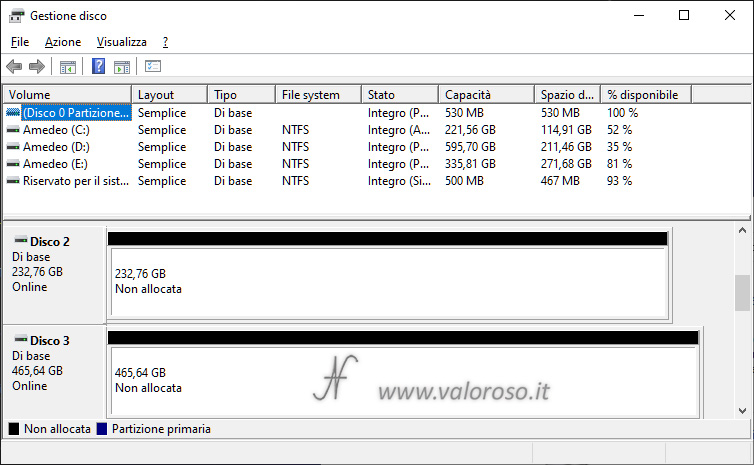
Creazione di uno Spazio di Archiviazione di Windows 10, mirroring a 2 vie
La funzionalità per creare spazi di archiviazione di Windows 10, mirroring a 2 vie, si trova in Pannello di Controllo, Sistema e sicurezza, Spazi di archiviazione. Sono necessari i privilegi di amministratore.
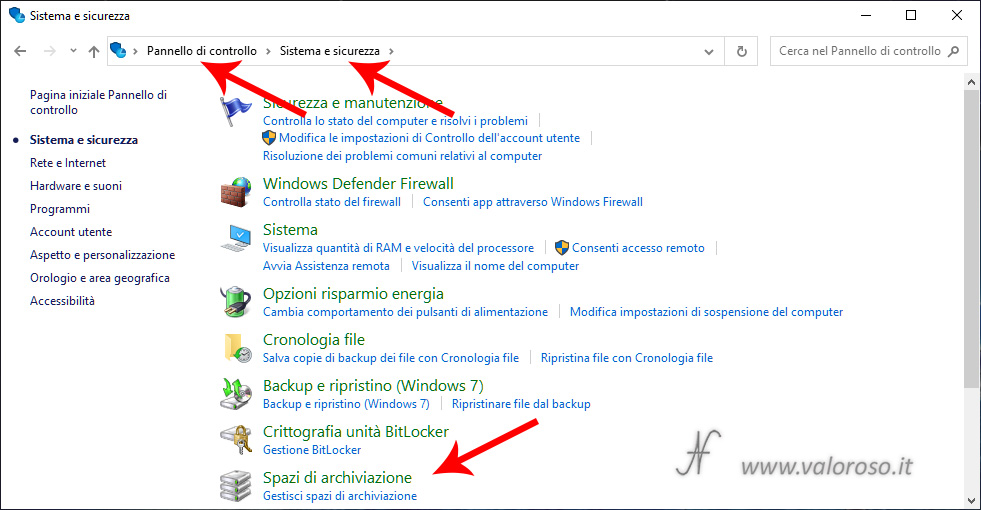
Dalla finestra Gestione spazi di archiviazione, cliccare con il mouse su Crea nuovo pool e spazio di archiviazione.

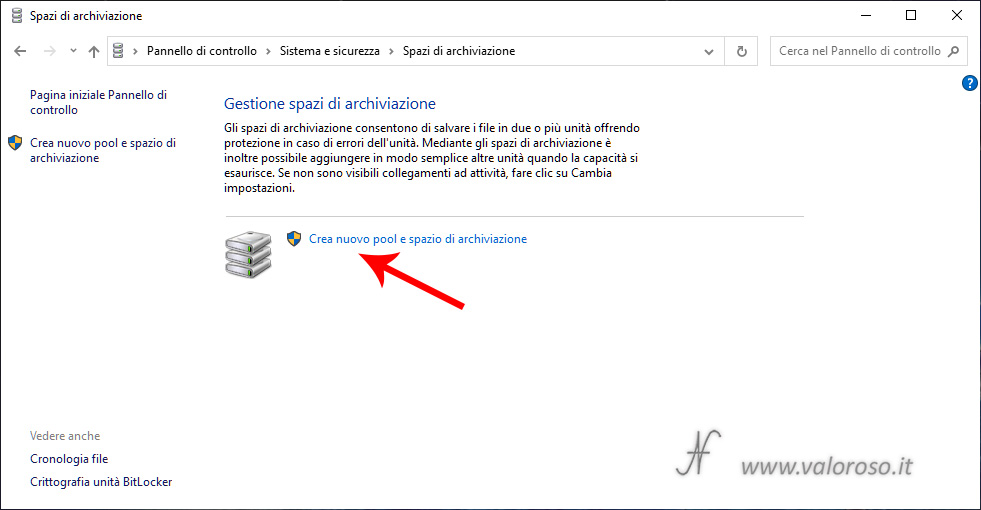
A questo punto, dopo aver confermato di possedere i privilegi di amministratore, è possibile selezionare le unità fisiche (hard disk o SSD) che dovranno formare il pool di archiviazione. Le unità fisiche possono essere già formattate o meno. In ogni caso, verranno cancellati tutti i dati presenti nei dischi selezionati.
Se le unità non sono formattate, selezionare gli hard disk che devono formare il pool di archiviazione e premere su Crea pool.
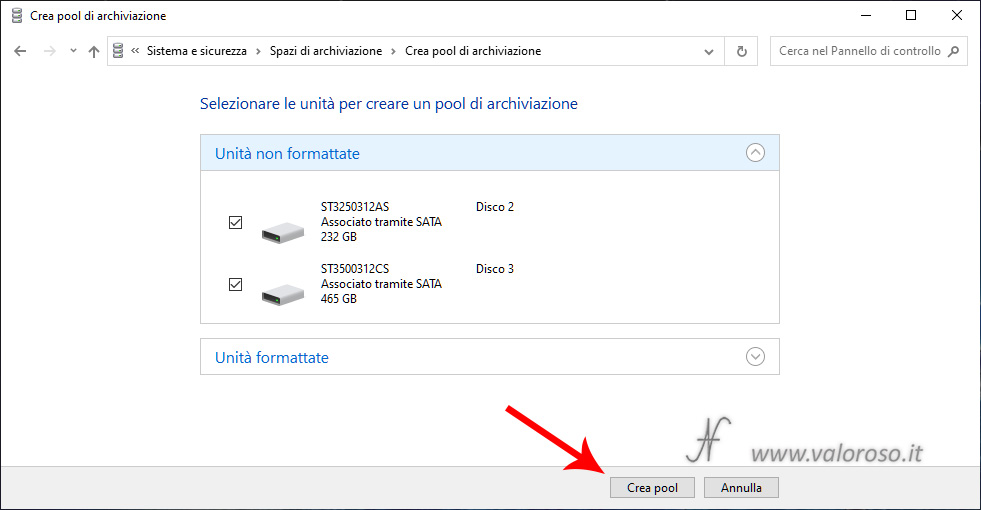
In caso un hard disk fosse già formattato, prestare attenzione a scegliere quello corretto, prima di premere Crea pool.
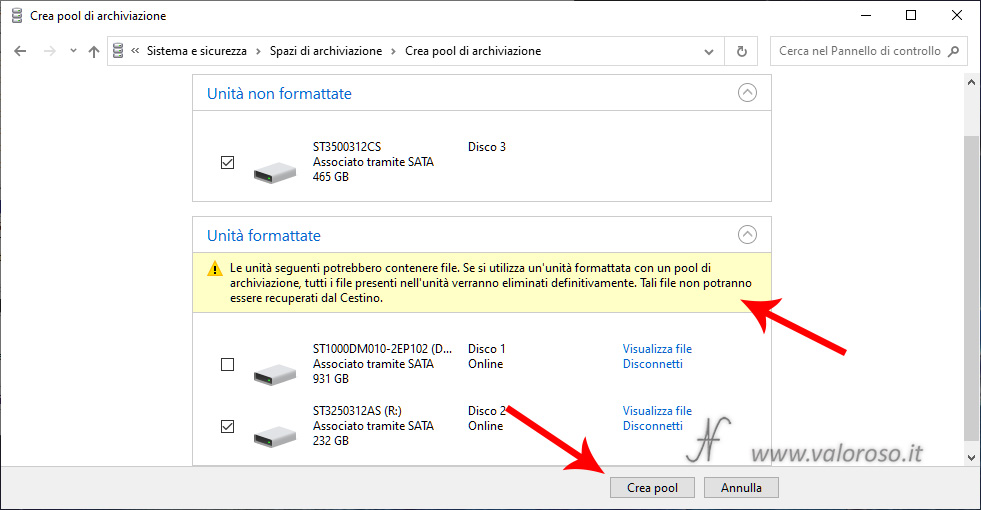
A questo punto, è possibile immettere il nome e la lettera dell’unità virtuale da creare, nonché il tipo di resilienza che si vuole impostare. Avendo due hard disk, ho impostato Mirroring a 2 vie. E’ anche possibile creare più di una unità virtuale nel pool di archiviazione, ovviamente spartendo tra le unità lo spazio disponibile.
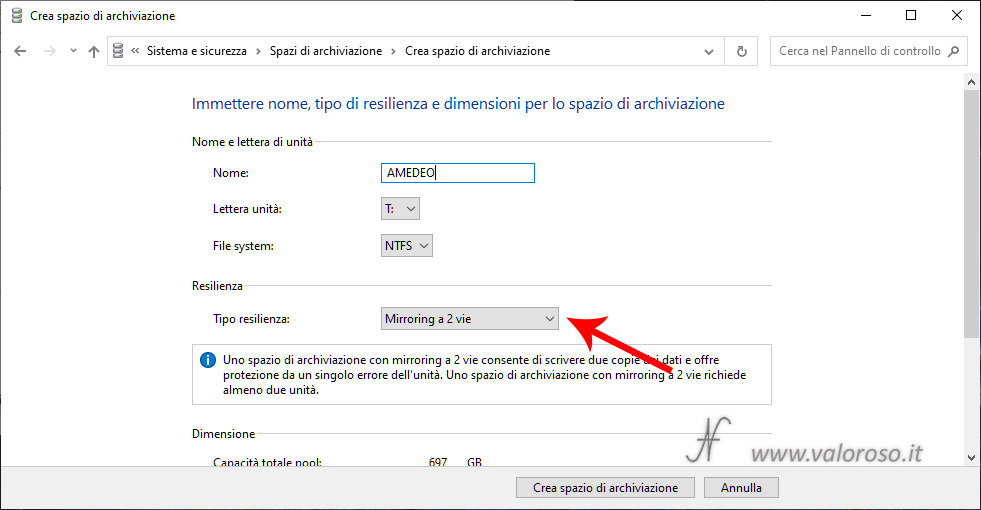
Scorrendo in basso alla stessa schermata, è possibile impostare la dimensione massima dello spazio di archiviazione. In caso di mirroring, l’ideale sarebbe installare due hard disk della stessa capacità e di performance similari. Nel caso dell’esperimento descritto in questo articolo, l’hard disk di capacità minore è da 250GB (pari a 231GB utili), ed è questa la capacità che ho impostato per l’unità virtuale. Infatti, essendo i dati specchiati, in maniera identica, su due hard disk fisici, la capacità dell’unità virtuale viene limitata da quella dell’hard disk di dimensioni inferiori.
A dire il vero, Windows 10 consente anche di impostare capacità maggiori per l’unità virtuale. Ad ogni modo, l’unità virtuale non si può riempire più della capacità del disco fisico più piccolo, in caso di mirroring. Di questo, scriverò in un altro articolo.
Dopo aver impostato la dimensione massima dello spazio di archiviazione, è possibile cliccare su Crea spazio di archiviazione.
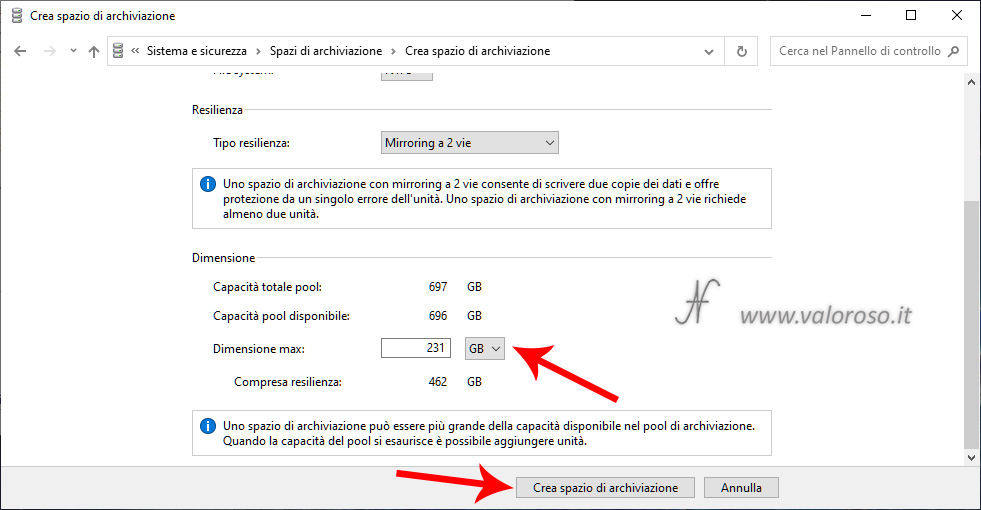
Ed ecco fatto! Ecco creata l’unità virtuale, a cui ho assegnato la lettera T. Questa unità si comporterà come un normalissimo hard disk, con tutte le sue caratteristiche, ma con una maggiore resilienza dei dati e protezione dei dati stessi da eventuali guasti di un hard disk.
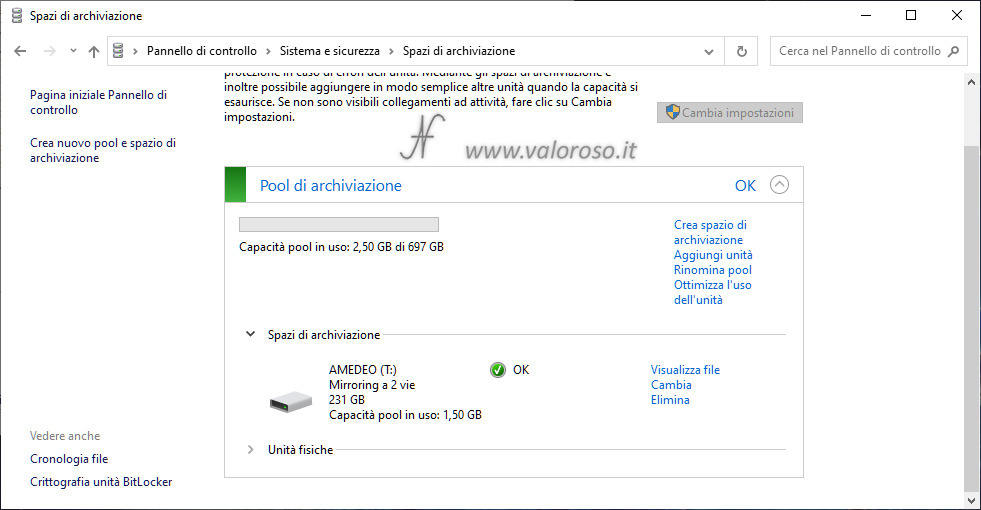
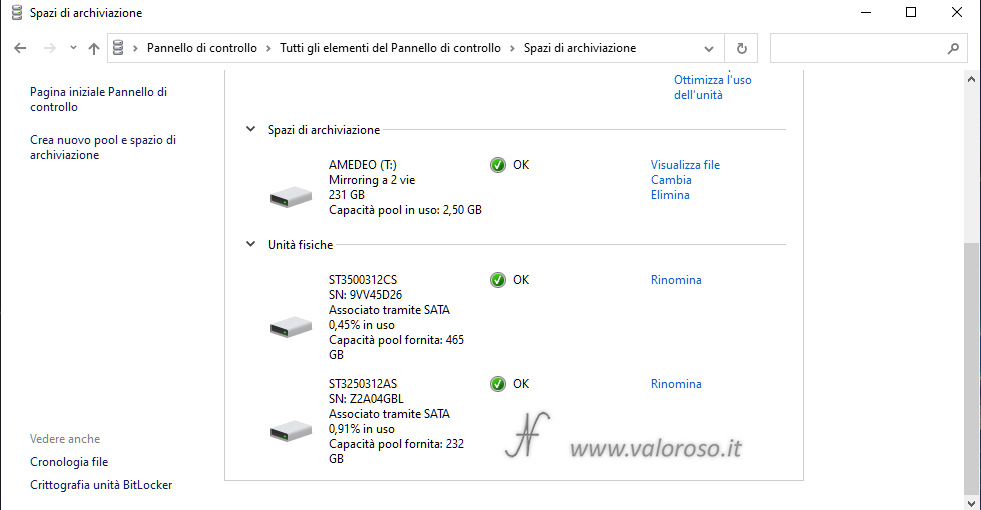
L’unità virtuale appena creata è anche visibile in Gestione disco, come fosse un normalissimo disco di base. I due dischi fisici che compongono l’unità virtuale non risultano più visibili nell’elenco.
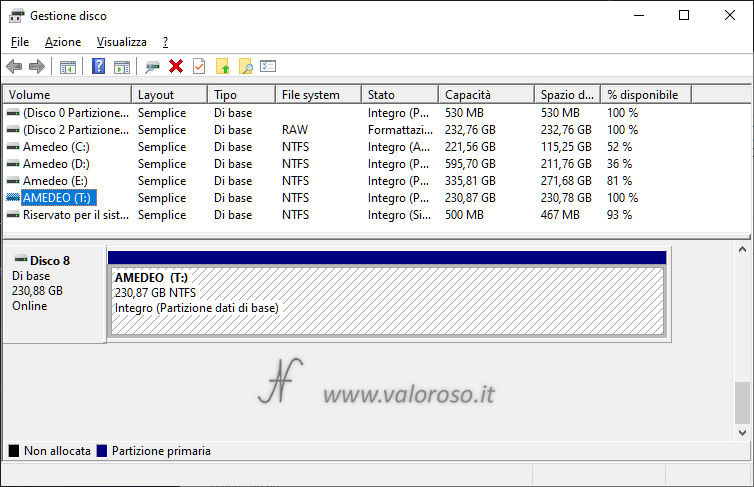
Ulteriori sviluppi
Oltre a creare un’unità virtuale in un pool di archiviazione, ho eseguito altre prove:
- ho rimosso uno degli hard disk dal pool, per verificare l’effettiva leggibilità da un altro computer;
- successivamente, ho rimontato l’hard disk, per ricostruire la resilienza ridotta a causa delle precedente rimozione;
- inoltre, ho valutato le performance dell’unità virtuale rispetto ai due hard disk fisici, con CrystalDiskMark.
Queste prove sono state analizzate in questo articolo.
Inoltre:
- ho provato a creare un’unità virtuale con capacità superiore al pool di archiviazione;
- ho creato due due unità virtuali sullo stesso pool di archiviazione;
- infine, ho eliminato le unità virtuali degli spazi di archiviazione ed il pool di hard disk, per rendere i dischi fisici nuovamente disponibili, singolarmente e vuoti.
Queste prove sono state analizzate in questo articolo.
Infine, ho creato uno spazio di archiviazione semplice (senza mirroring) e l’ho spostato su un altro computer.

